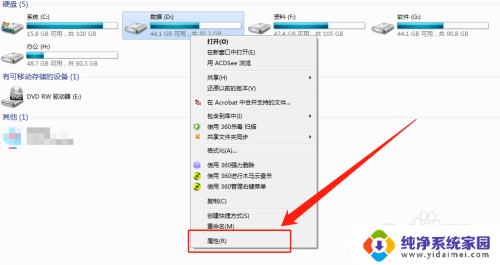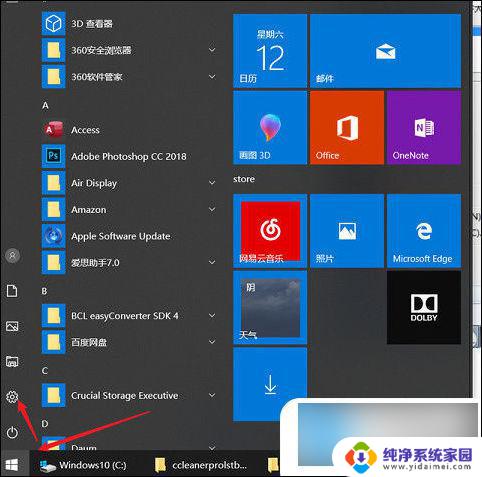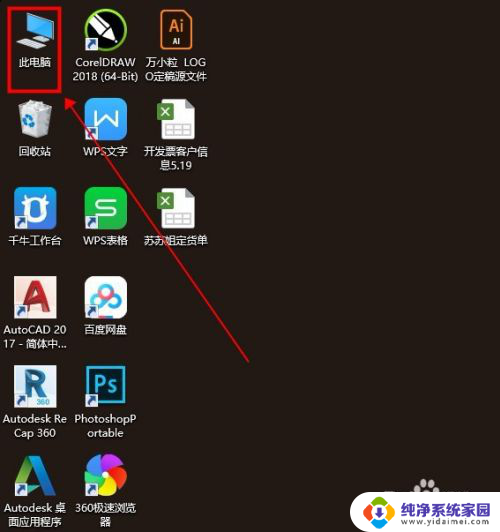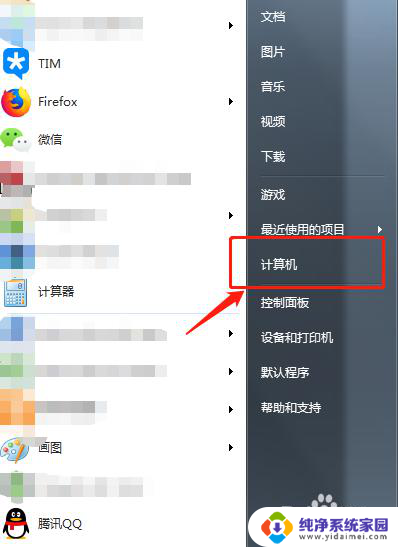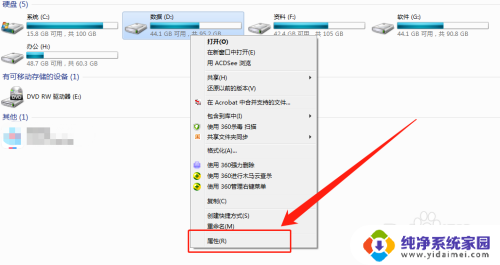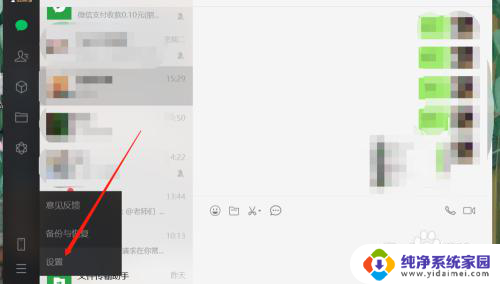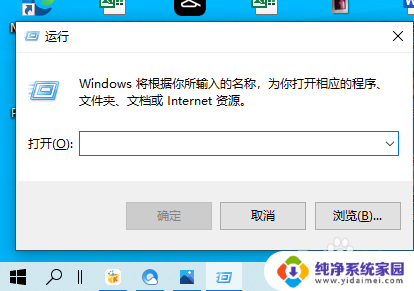手机磁盘不够怎么清理 电脑C盘D盘E盘和F盘的清理技巧
手机已经成为我们生活中不可或缺的一部分,随着我们使用手机的频率和时间的增加,手机磁盘空间不够的问题也逐渐凸显出来。在这个问题上,不仅手机的C盘、D盘、E盘和F盘需要及时清理,电脑的C盘同样需要我们关注和处理。清理手机和电脑磁盘空间,不仅可以提高设备的运行速度和性能,还能为我们释放宝贵的存储空间,使我们的使用体验更加顺畅和愉快。了解和掌握手机和电脑磁盘清理的技巧,成为了每个手机和电脑用户必备的知识。在本文中我们将介绍一些有效的清理技巧,帮助大家解决手机磁盘不够的问题。
方法如下:
1.首先打开电脑的“计算机”有的电脑叫“我的电脑”

2.找到需要清理的内存盘。我们这里以D盘为例子,给大家演示一下步骤。
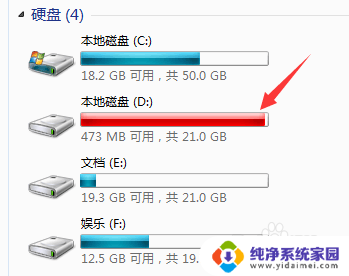
3.单击鼠标右键,选择“属性”
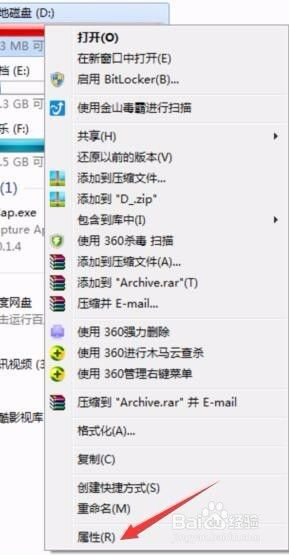
4.点击“清理磁盘”然后选择“确定”。这里我们把“回收站”前面打上一个钩,这样回收站里被删除的文件或者软件将会被清空。这样也会给电脑腾出一些空间出来。
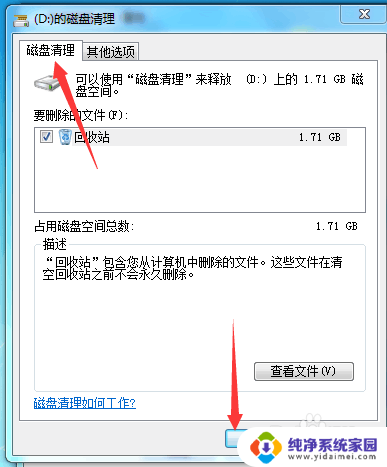
5.点击“确定”这样我们拉进回收站的文件或者软件将会被彻底的删除 。
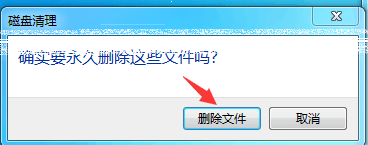
6.然后就等待磁盘被清理干净。最后点击确定就可以了。

7.清理其他盘的方法是一样的。不过要注意的是,C盘存的是系统文件。不要随便清理C盘。否则电脑容易出问题。如果一定要清理C盘的话,可以下载一些专用的软件对C盘进行清理。
以上就是手机存储空间不足时的清理方法,如果遇到相同问题的用户,可以参考本文中介绍的步骤来修复,希望对大家有所帮助。